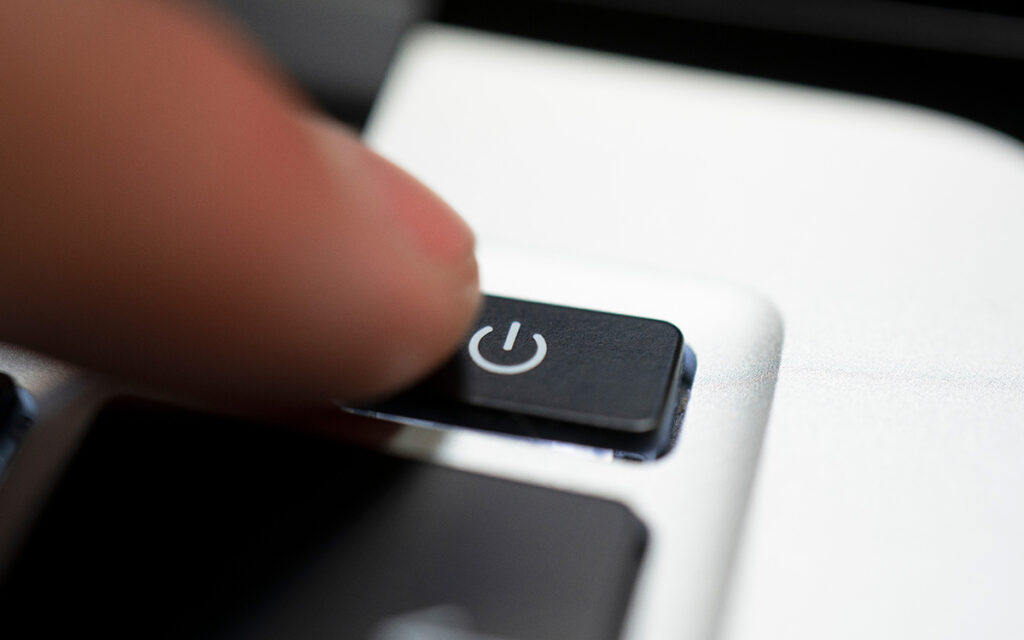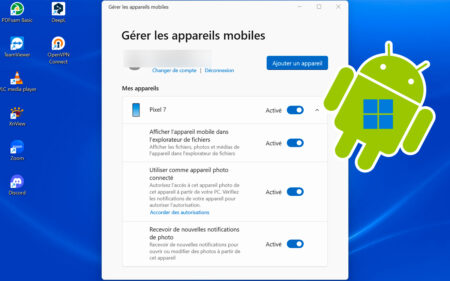Avoir un PC puissant capable de faire tourner les jeux ou les logiciels les plus exigeants en terme de ressources, c’est bien. Ne pas devoir attendre 2 minutes à chaque allumage de la machine pour en profiter, c’est mieux. On exagère bien sûr. Microsoft veille depuis plusieurs années à ce que Windows se lance le plus rapidement possible.
Pour autant, cela ne veut pas dire qu’il est impossible d’optimiser le temps de démarrage de votre ordinateur moyennant quelques manipulations simples.
Voici les 3 méthodes pour accélérer le démarrage d’un ordinateur sous Windows 11 ou 10
Pour que votre PC démarre plus vite, il faut réduire le nombre d’applications qui se lance en même temps que Windows.
La première méthode consiste à passer par les Paramètres du système. Une fois ceux-ci ouverts :
- _Rendez-vous dans le menu Applications, accessibles dans la colonne de gauche.
- _Cliquez sur Démarrage en bas.
- _Utilisez le bouton à droite de chaque programme pour le faire basculer sur Activé ou Désactivé.
- _Cliquez sur l’icône qui ressemble à un compteur de vitesse dans la colonne de gauche.
- _Cliquez sur Impact du démarrage (l’intitulé de la colonne) afin de classer les programmes.
- _Faites un clic droit sur celui de votre choix et sélectionnez Désactiver.

Vient ensuite la dernière possibilité d’agir sur ce qui se lance au démarrage de Windows.
La particularité est qu’ici vous allez vous occuper des programmes n’apparaissant pas via les deux méthodes précédentes. Le système d’exploitation de Microsoft peut en effet activer certains processus invisibles, sans qu’il soit forcément utile de le faire en même temps que Windows.
Pour commencer, appuyez sur les touches Windows puis R de votre clavier afin d’ouvrir la fenêtre Exécuter :
- _Tapez shell:startup et/ou shell:common startup (essayez les deux).
- _Validez avec la touche Entrée.
- _Cela ouvre un dossier contenant un raccourci vers toutes les applications qui se lancent au démarrage de Windows.
- _Pour désactiver l’une d’elle, supprimez simplement son raccourci.
Notez que le dossier peut apparaître vide, ce qui signifie que vous n’avez rien à faire de ce côté là.
À l’inverse, sachez que vous pouvez l’utiliser pour ajouter des applis au démarrage. Gardez-le ouvert, utilisez à nouveau le raccourci Windows + R puis tapez shell:appsfolder avant de valider avec Entrée.
L’ensemble des programmes présents sur votre PC s’affiche.
Faites glisser l’icône de celui qui vous intéresse vers l’autre dossier et le tour est joué. Il démarrera désormais en même temps que le système.